Cómo crear tipos de entradas personalizadas en WordPress
Antes de mostrarte cómo crear tu propio tipo de entrada personalizado que usarás con orgullo en tu nuevo blog de WordPress, vamos a ver qué es realmente un tipo de entrada personalizado.
Un tipo de entrada es simplemente un conjunto de reglas que se utilizan para describir la forma en que se presenta el contenido en tu artículo. Cada tipo de entrada tiene sus propios parámetros que la definen para que puedas diferenciar entre una entrada, una página, un archivo, una revisión o un menú de navegación. Pero como verás, si empiezas a escribir artículos como tus entradas, todo lo que escribas tendrá la misma estructura. Eso es porque utilizarás la misma plantilla para el post. Pero eso está completamente bien si escribes un blog en el que un tipo de post es suficiente para manejar tus artículos.
A lo largo de su no tan larga historia, WordPress ha evolucionado enormemente y ha superado definitivamente su papel como plataforma de blogs. Se ha convertido en uno de los sistemas de gestión de contenidos más utilizados y apreciados del mundo. Permitir a la gente crear tipos de post personalizados es una de las principales razones de ello.
Veamos lo que un tipo de entrada personalizado puede hacer por ti en un sencillo ejemplo. Imagina que tienes un sitio web de juegos. Quieres publicar noticias de forma regular, se publican numerosos trailers cada día que puedes compartir con tu audiencia, tus autores juegan a nuevos juegos y escriben reseñas, quieres publicar capturas de pantalla de tu última partida online, etc.
Como ya puedes adivinar, son varios los tipos de contenido que necesitarías en este caso, y si sigues utilizando posts regulares, todo el contenido tendrá el mismo aspecto y será más difícil para ti y para tus visitantes encontrar la diferencia entre un artículo de vídeo y una reseña. Sí, quieres un tipo de post personalizado para que todo parezca más organizado.
Quédate con esa imagen unos segundos más. Si creas un tipo de post personalizado, tus noticias podrían tener un área especial donde colocar un enlace a la fuente. Tu tipo de post de reseñas de juegos podría tener una calificación que el autor diera a un determinado juego, incluyendo un sistema basado en estrellas, y puedes aplicar un estilo diferente para, digamos, el subtítulo de tu reseña. Tu tipo de post de trailers podría acentuar un vídeo y permitir que la gente lo disfrute desde un lightbox en lugar de verlo en un post. Podemos seguir eternamente, pero ya lo entiendes, ¿verdad?
Crear un tipo de entrada personalizado
Vale, sabemos que te estás aburriendo con nuestra charla - estás aquí para aprender a crear un post personalizado así que vamos a empezar. Estira los músculos, respira profundamente y cuando estés preparado, empecemos. Si estás interesado en profundizar en WordPress y el código, salta al plugin que te ayudará.
- Abre el archivo functions.php y pega el siguiente código.
Asegúrate de que el código se coloca antes de la etiqueta PHP de cierre (?>) o no funcionará.
// Creates Game Reviews Custom Post Type
function game_reviews_init() {
$args = array(
'label' => 'Game Reviews',
'public' => true,
'show_ui' => true,
'capability_type' => 'post',
'hierarchical' => false,
'rewrite' => array('slug' => 'game-reviews'),
'query_var' => true,
'menu_icon' => 'dashicons-video-alt',
'supports' => array(
'title',
'editor',
'excerpt',
'trackbacks',
'custom-fields',
'comments',
'revisions',
'thumbnail',
'author',
'page-attributes',)
);
register_post_type( 'game-reviews', $args );
}
add_action( 'init', 'game_reviews_init' );
- Save changes
If you take a look at your admin area in WordPress, you will notice there is a new item “Game Reviews” available on the menu. So far, it will look like any other post but you will still not be able to see these posts online. You have a few more steps to follow through in order to make the most out of this custom post type.
Be sure to set up your permalinks before you try your new post or you’ll end up with an error.
Create a template for your new custom post type:
- Open your theme’s folder
- Create a new file and name it something like game-review-template.php
- Open the file and paste the following:
<?php
/**
* Template Name: Game Reviews
**/
?>
- Open page.php file which is located in your theme’s folder
- Copy and paste the code into you game-review-template.php
- Find a piece of code which is the same, or similar to this (might depend on your theme):
<?php endif; ?>
<?php endwhile; ?>
When you have located this part, let’s modify it so you can show your custom post type on a new page. You should add the $query line above your loop and then modify the loop itself. When you modify the code, it should look like this:
<?php
$query = new WP_Query( array('post_type'
=> 'game-reviews','posts_per_page' => 5 ) );
while ( $query->have_posts() ) : $query->the_post();
?>
// Your code e.g. "the_content();"- Guardar los cambios
- Ir a Páginas -> Añadir nuevo
- Crea una página con el nombre "Reseñas de juegos"
- En la parte derecha, en la pestaña "Atributos de la página" debes encontrar "Plantilla"
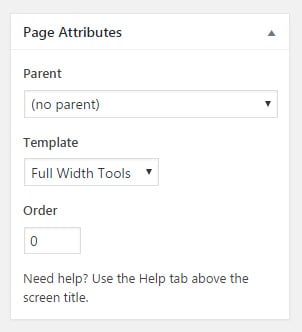
Elige una plantilla que hayas creado en uno de los pasos anteriores y asígnala a la página.
- Guarda los cambios
Eso es todo. Deberías probarlo todo y crear un nuevo post de Revisión del Juego. Una vez que abras tu página de Revisión de Juegos, deberías poder ver tus tipos de post de noticias alineados cronológicamente, tal y como sería tu post normal.
Y esto es sólo el principio. Has creado el tipo de post personalizado, pero ahora debes modificarlo a tu gusto y añadir el código que necesites.
Crear tipos de entrada personalizados con plugins
Cuando empiezas a crear tus propios tipos de entrada para ampliar tu WordPress, hay dos formas de hacerlo. Ya te hemos mostrado una: cómo crear manualmente un tipo de entrada personalizado. Siguiendo varios pasos, puedes crear un tipo de entrada personalizado, pero puede llevarte mucho tiempo si eres un principiante de WordPress y no estás acostumbrado a tratar con el código. Pero no hace falta que te líes con el código: si necesitas una solución más sencilla y rápida, puedes crear innumerables tipos de entrada personalizados utilizando uno de los plugins.
En esta parte del tutorial, vamos a mostrarte uno de los mejores plugins que creará esos tipos de entrada personalizados por ti. No tendrás que codificar ni copiar/pegar el código. Simplemente instala el plugin, escribe el nombre de tu nuevo post type y configúralo a través de la GUI.
Interfaz de usuario de tipos de entrada personalizados
PRECIO Gratis
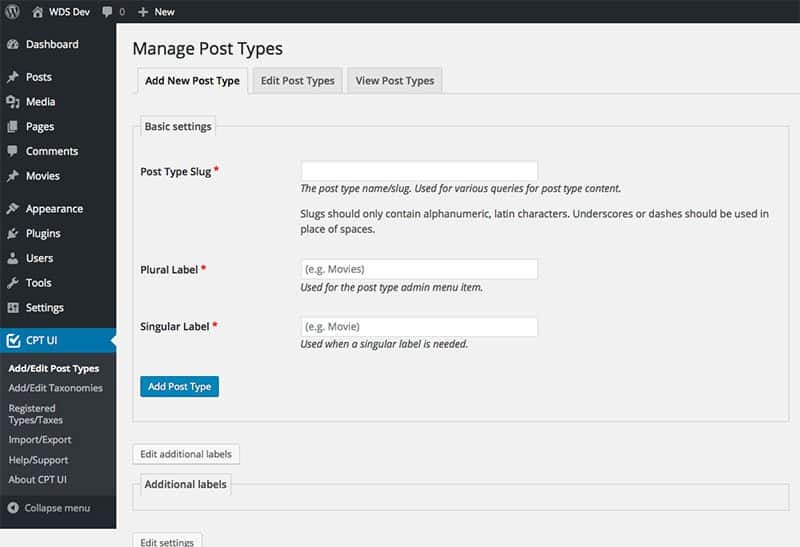
Si sólo necesitas registrar un tipo de entrada personalizado, este plugin hará un buen trabajo. Después de instalarlo, podrás crear tipos de post personalizados y taxonomías. Simplemente ve a un menú recién creado, añade un nuevo custom post type y escribe el nombre y la descripción de tu nuevo post type. Es así de fácil, pero tendrás que tener en cuenta que este plugin no se encargará de mostrar tu nuevo tipo de entrada. Una vez que registres el nuevo tipo de entrada, depende de ti cómo mostrarlo. Te sugerimos que consultes cómo hacerlo o que utilices algún otro plugin que también pueda mostrar tus entradas.
Conclusión
Los Custom Post Types son una de las mejores características de WordPress aún hoy en día. Simplemente modificando unas pocas líneas de código, o utilizando un plugin, puedes generar un post type que será único para tu sitio. La verdad es que puede ser un poco más difícil para un principiante completar todo por primera vez, pero si sigues este tutorial, no deberías tener ningún problema.
Si quieres conocer otros artículos parecidos a Cómo crear tipos de entradas personalizadas en WordPress puedes visitar la categoría Tutoriales.
Deja un comentario

¡Más Contenido!